Yhä useammat käyttäjät käyttävät tietokonetta suosikkipeliensä pelaamiseen juuri nyt. Itse asiassa monet hylkäävät tavalliset videopelikonsolit sijoittaakseen rahat tietokoneeseensa. Mutta muista, että tähän ei vaikuta ainoastaan saatavilla oleva laitteisto, vaan ohjelmisto, kuten DirectX sisään Windows, on myös erittäin tärkeä.
Samalla tavalla meidän on otettava huomioon, että edellä mainittu Microsoft käyttöjärjestelmä on pääasiallinen vaihtoehto, jota useimmat käyttävät pöytätietokoneissa. Siksi tärkeimmät videopelien kehittäjät ovat vastuussa projektiensa optimoinnista sitä varten. Lisäksi Redmond-yritys itse on vuosien varrella tarjonnut meille joukon toimintoja ja ominaisuuksia, jotka on erityisesti tarkoitettu parantamaan pelikokemusta.

On pidettävä mielessä, että näiden nimikkeiden vapaa-aikaan liittyvät vaatimukset kasvavat. Tietenkin ne ovat niiden komponenttien mukaisia, joita voimme tällä hetkellä käyttää tietokoneissamme saada kaikki irti peleistä . Voidaan sanoa, että tämä on yksi tärkeimmistä ohjelmistomarkkinoista, tästä syystä monien yritysten työ ja ponnistelut keskittyvät tähän kaikkeen. Jos puhumme näiden nimikkeiden suorittamisesta Windowsissa, on elementti, jota voidaan pitää perustavanlaatuisena monissa tapauksissa.
Tarkoitamme erityisesti DirectX-kirjastot jotka antavat meille mahdollisuuden nauttia kaikesta tästä ohjelmistosta. Kun tiedämme nämä elementit, meidän pitäisi myös olla tietoisia erittäin mielenkiintoisen työkalun olemassaolosta, joka liittyy suoraan toisiinsa. Puhumme nimenomaan näiden mainittujen kirjastojen diagnostisesta sovelluksesta.
Katso Windowsissa käytössä olevat DirectX-ominaisuudet
Jos et tiedä sitä, tämä on tehokas työkalu, jota voimme käyttää kirjoittamalla dxdiag komento järjestelmän hakukentässä. Sillä hetkellä avautuu uusi ikkuna, josta ensinnäkin löydämme kaikki asennetun graafisen komponentin tiedot . Samanaikaisesti, jos selaamme päärajapinnasta löytämiämme välilehtiä, voimme nähdä mahdolliset virheet sekä grafiikassa että äänessä.
Mutta se, mikä meitä kiinnostaa, on katsoa omakohtaisesti ominaisuuksia, joita meillä on käytössä liittyvät DirectX:ään. Tämä auttaa meitä määrittämään oikein ne pelit, joita aiomme käyttää Windows-tietokoneessamme. Näin saamme niistä kaiken irti riippuen toiminnoista ja ominaisuuksista, jotka olemme aktivoineet tietokoneessa.
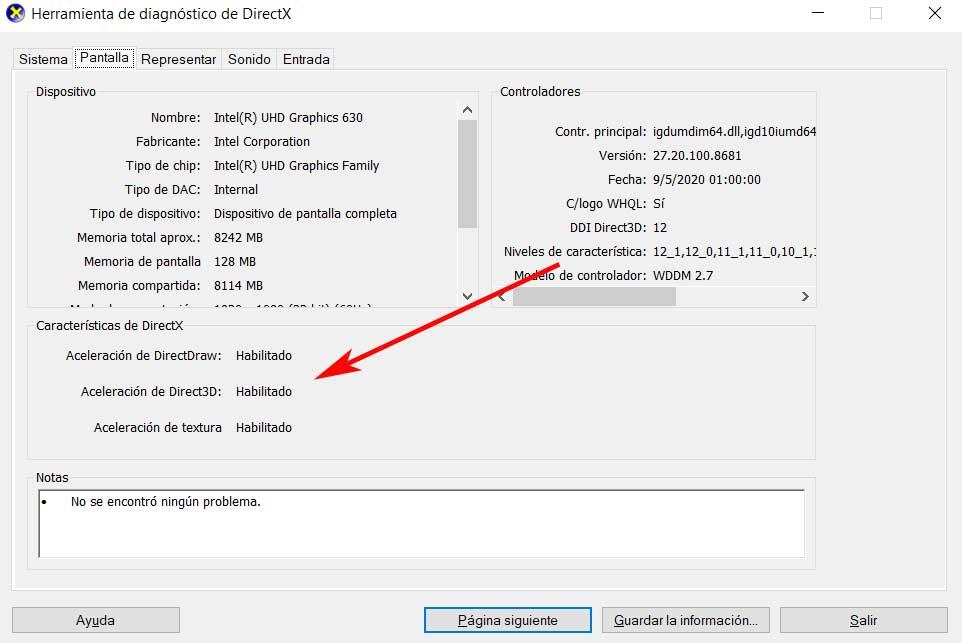
Saavutamme sen ensisijaisesti ottamalla käyttöön edellä mainitun mainitsemamme DirectX-työkalun. Seuraavaksi pääkäyttöliittymässä näkemiemme välilehtien joukossa valitsimme tässä tapauksessa ns general . Sillä hetkellä meillä ei ole muuta vaihtoehtoa kuin paikantaa osio nimeltä DirectX-ominaisuudet . Täältä tulemme löytämään toimintoja, kuten DirectDraw Acceleration, DirectX tai tekstuurikiihdytys; ja sovellus kertoo meille, ovatko ne käytössä vai eivät.
